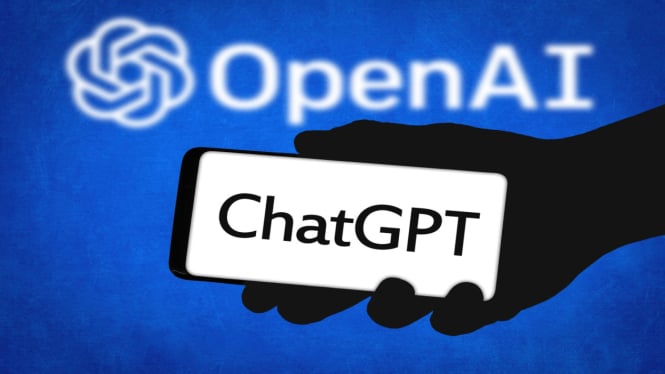Printer Tidak Bisa Respon? Coba Cara Ini dalam 5 Menit, Super Mudah!
- https://www.pinterest.com
Cianjur – Printer kamu tidak mau mencetak meskipun sudah klik tombol "Print"? Tenang, kamu tidak sendiri. Masalah printer tidak respon adalah salah satu hal paling sering dialami pengguna printer rumahan maupun kantor.
Biasanya masalah ini muncul karena sistem Windows mengalami gangguan kecil, terutama di bagian layanan pencetakan (print spooler). Tapi kabar baiknya, cara mengatasinya cukup mudah, bahkan untuk pemula.
Kamu tidak perlu bantuan teknisi atau bawa printer ke tempat servis. Ikuti saja langkah-langkah berikut ini, dijamin bisa langsung kembali normal.
Berikut ini langkah-langkah mengatasi printer tidak respon hanya dalam 5 menit. Cara super mudah ini bisa kamu lakukan sendiri di rumah.
1. Stop Print Spooler di Menu Services
Langkah pertama, klik tombol "Start" di pojok kiri bawah layar, lalu ketik “services” di kolom pencarian.
Setelah jendela “Services” terbuka, cari layanan bernama “Print Spooler”. Klik kanan pada layanan tersebut, lalu pilih “Stop”.
Langkah ini bertujuan untuk menghentikan sementara proses pencetakan yang mungkin sedang macet.
Print spooler adalah layanan sistem yang mengatur antrian dokumen yang akan dicetak. Jika layanan ini terganggu, printer bisa jadi tidak merespons.
2. Hapus File Antrian Printer yang Menumpuk
Setelah layanan print spooler dihentikan, buka File Explorer dan masuk ke direktori: C:\Windows\System32\spool\PRINTERS.
Di folder ini biasanya ada file-file antrian cetak yang menumpuk. Hapus semua file di dalamnya.
File yang ada di folder ini adalah sisa-sisa antrian cetak yang belum selesai atau error. Jika tidak dibersihkan, antrian lama bisa menghambat cetakan baru. Jadi, pastikan semuanya dihapus sampai kosong.
3. Jalankan Ulang Print Spooler
Kembali lagi ke jendela "Services" yang tadi, cari “Print Spooler” lagi, klik kanan, lalu pilih “Start”. Ini akan mengaktifkan kembali layanan pencetakan.
Dengan memulai ulang layanan ini, sistem akan bekerja dari awal dan siap menerima perintah cetak yang baru. Ini biasanya cukup efektif untuk menghilangkan error yang sebelumnya terjadi.
4. Atur Ulang Printer sebagai Default
Sekarang buka Control Panel, lalu pilih “Devices and Printers”. Cari printer yang kamu gunakan. Klik kanan pada ikonnya, lalu pilih “Set as default printer”.
Kadang masalah printer tidak merespons disebabkan karena printer default yang digunakan komputer bukan printer yang sebenarnya kamu pakai.
Dengan mengatur ulang, kamu memastikan bahwa sistem tahu printer mana yang harus dipakai untuk mencetak.
5. Tes Cetak Kembali untuk Memastikan
Setelah semua langkah di atas selesai, buka dokumen apa saja dan coba cetak seperti biasa. Jika semua proses tadi dilakukan dengan benar, printer seharusnya sudah kembali normal dan bisa mencetak tanpa masalah.
Kalau ternyata belum berhasil juga, kamu bisa ulangi dari langkah pertama. Tapi dalam banyak kasus, cara mudah ini sudah cukup ampuh untuk mengatasi masalah.
Nah, itu dia cara mudah mengatasi printer tidak respon. Hanya dalam waktu 5 menit kamu sudah bisa mengatasi printer yang tidak bisa mencetak. Semoga informasi ini bermanfaat kamu langsung bisa mempraktikkannya.